

Har du någonsin plockat upp din iPhone och märkte att skärmen tänds på egen hand? Det är höjning för att vakna och göra sin sak. Vissa människor älskar det eftersom det låter dig snabbt titta på den tiden, kontrollera aviseringar utan att röra vid en knapp eller till och med låsa upp den med Face ID. Men för andra kan det vara lite irriterande. Kanske din skärm tänds för ofta utan att du behöver den till, eller så tappar den lite extra batteri. Hursomhelst kan du stänga av den eller på när du vill.


Fortsätt läsa, så går vi igenom allt du behöver veta om Funktionen Raise to Wake på iPhones.
Vad är höjning för att vakna på iPhones?
Raise to Wake är en funktion som automatiskt vaknar upp din iPhone -skärm när du lyfter den; Ingen knapptryckning behövs. Det fungerar genom att använda rörelsessensorer för att upptäcka när du plockar upp telefonen, så skärmen tänds precis tillräckligt för att du kan titta på den tiden, nya meddelanden eller några nyligen meddelanden.
Varför människor gillar att höja för att vakna:
- Det gör att du kontrollerar din telefon
- Du behöver inte trycka på någon knapp för att se låsskärmen
- Det fungerar bra med ansikts -ID – du lyfter bara och tittar
Varför höja sig för att vakna kan vara irriterande:
- Skärmen tänds även när du inte vill att den ska
- Det kan slå på i fickan, väskan eller när du bara justerar telefonen
- Om det vaknar för ofta kan det konsumera lite mer batteri
Raise to Wake är aktiverat som standard. Det är därför vissa människor föredrar att stänga av den och bara väcka skärmen manuellt. Oavsett om det är till hjälp eller frustrerande beror på hur du använder din telefon – och hur ofta du plockar upp den.
Hur man vänder sig för att vakna på eller av
Du kan enkelt inaktivera Raise för att vakna på din iPhone som visas nedan:
- Öppna inställningsappen.
- Bläddra ner och tryck på display och ljusstyrka.
- Leta efter höjning för att vakna.
- Knacka på vippan bredvid för att stänga av den.
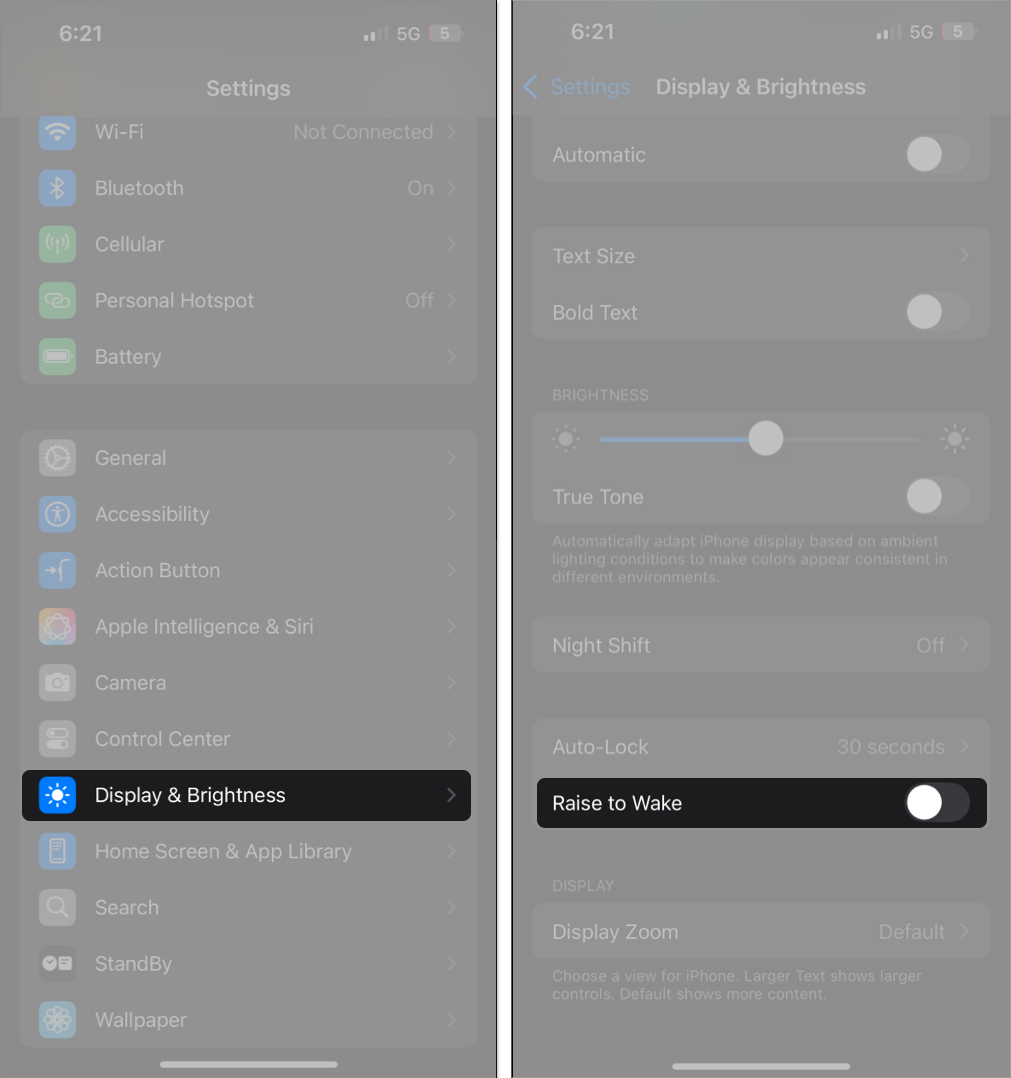
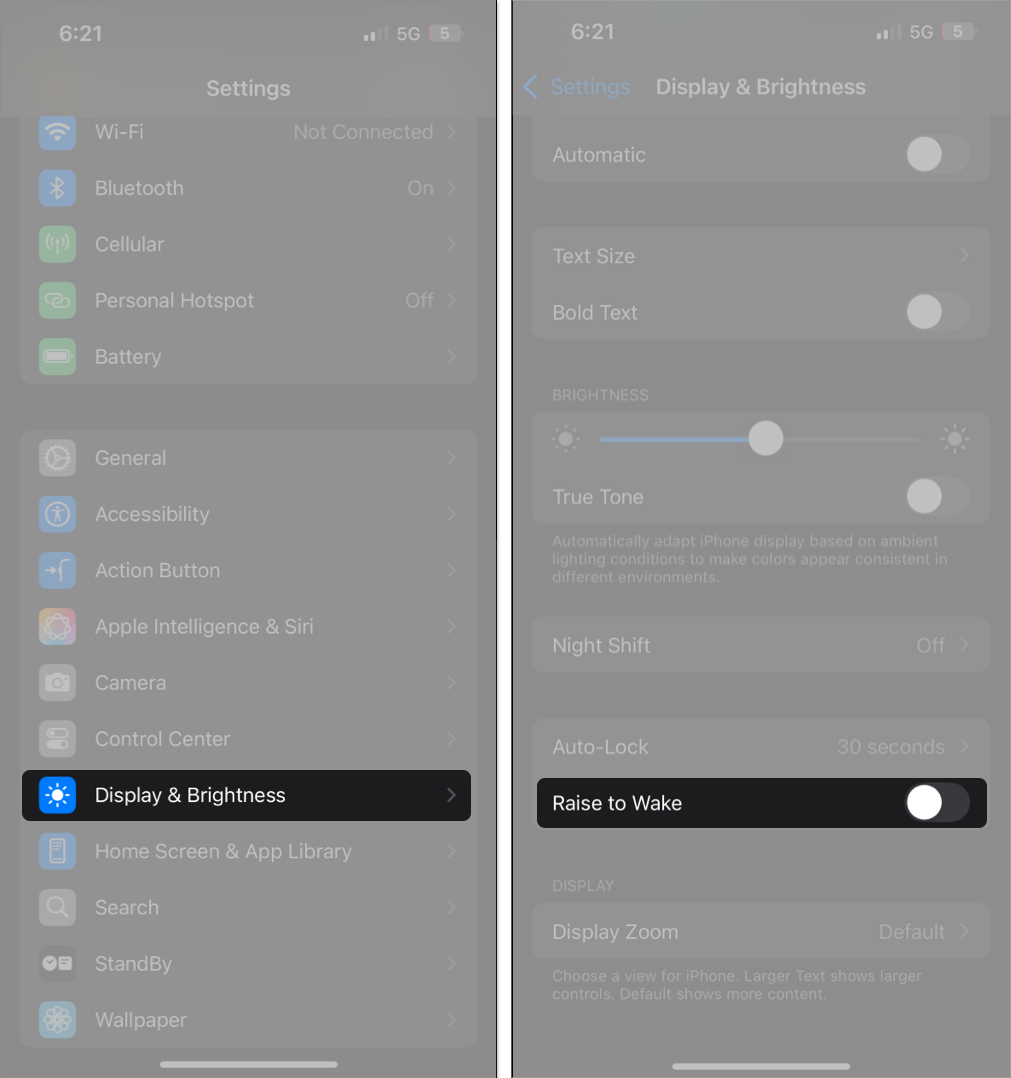
När du gör detta kommer funktionen att inaktiveras omedelbart och din iPhone -skärm kommer inte att vakna när du lyfter den.
När som helst, om du vill använda Raise för att vakna igen, bara knacka på höjningen för att väcka växlar igen.
Vilka iPhones stöder höjning för att vakna?
Raise Is Wake är tillgängligt på alla de senaste iPhones, från iPhone 6s som släpptes för 10 år sedan. Detta inkluderar:
- iPhone 6s och 6s Plus
- iPhone SE (1: a generationen)
- iPhone 7 och 7 Plus
- iPhone 8 och 8 Plus
- iPhone X, XR, XS och XS Max
- iPhone 11, 11 Pro och 11 Pro Max
- iPhone SE (2nd Gen, 2020)
- iPhone 12 Mini, 12, 12 Pro och 12 Pro Max
- iPhone 13 Mini, 13, 13 Pro och 13 Pro Max
- iPhone SE (3: e gen, 2022)
- iPhone 14, 14 Plus, 14 Pro och 14 Pro Max
- iPhone 15, 15 Plus, 15 Pro och 15 Pro Max
- iPhone 16, 16 Plus, 16 Pro och 16 Pro Max
- iPhone 16e
Om du använder en äldre iPhone, som iPhone 6 eller tidigare, hittar du inte den här funktionen i dina inställningar eftersom den inte stöds.
Höjning för att vakna är inte detsamma som knacket för att vakna
Du kanske har sett en annan funktion på iPhone som heter Tap för att vakna. Medan de låter liknande fungerar de annorlunda:
- Höj för att vakna på skärmen när du lyfter telefonen
- Tryck för att vakna på skärmen när du knackar på den med fingret
För användare som är oroliga för batteritid kan detta vara en bra mellangrund. Tryck på Wake är tillgängligt på iPhones med ansikts -ID (som iPhone X och nyare). Du kan använda båda funktionerna tillsammans eller bara aktivera den du föredrar.
Om du vill slå på/av för att väcka också kan du göra det så här:
- Gå till Inställningar> Tillgänglighet.
- Tryck på beröring.
- Hitta tryck för att väcka och växla på eller av.
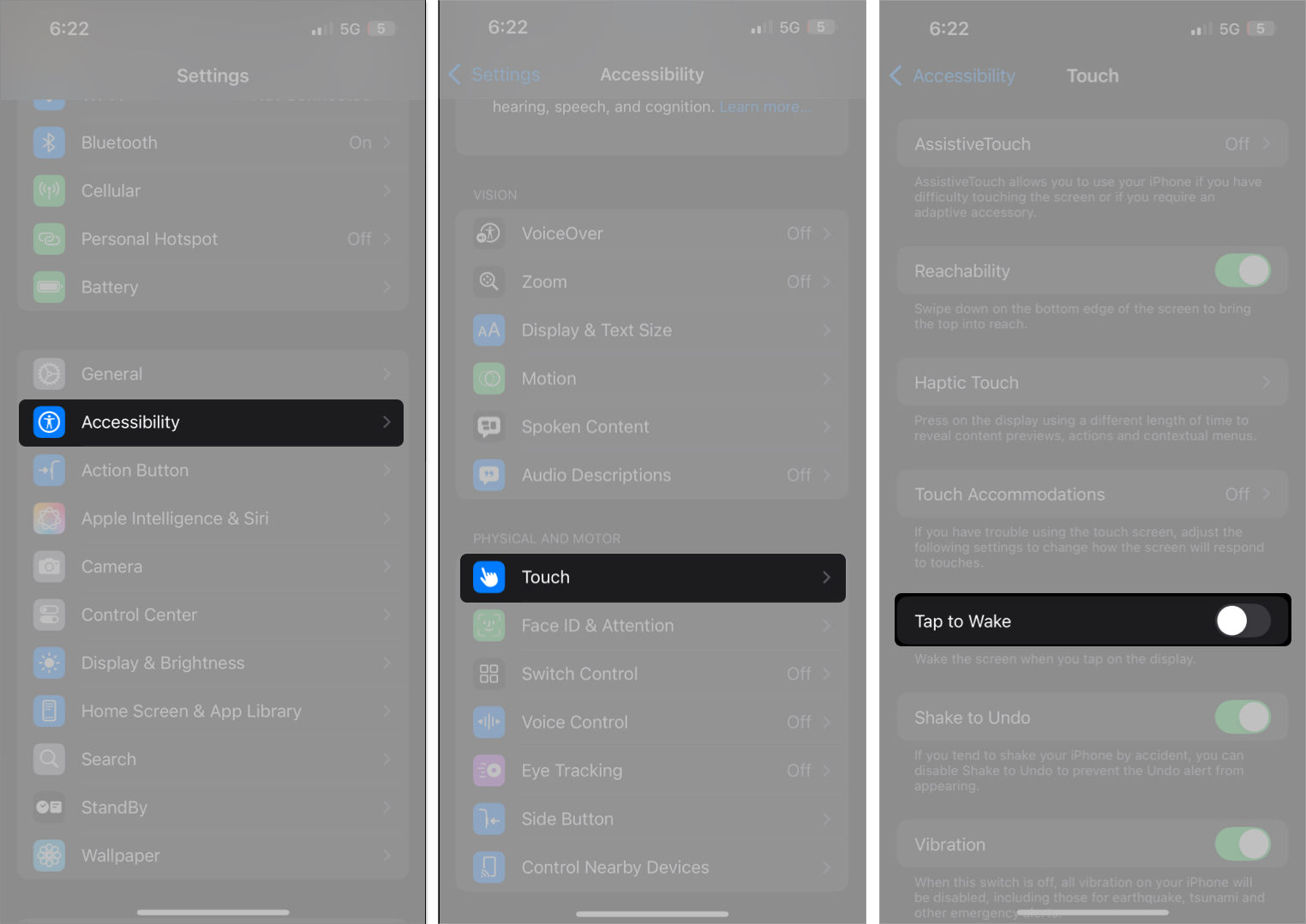
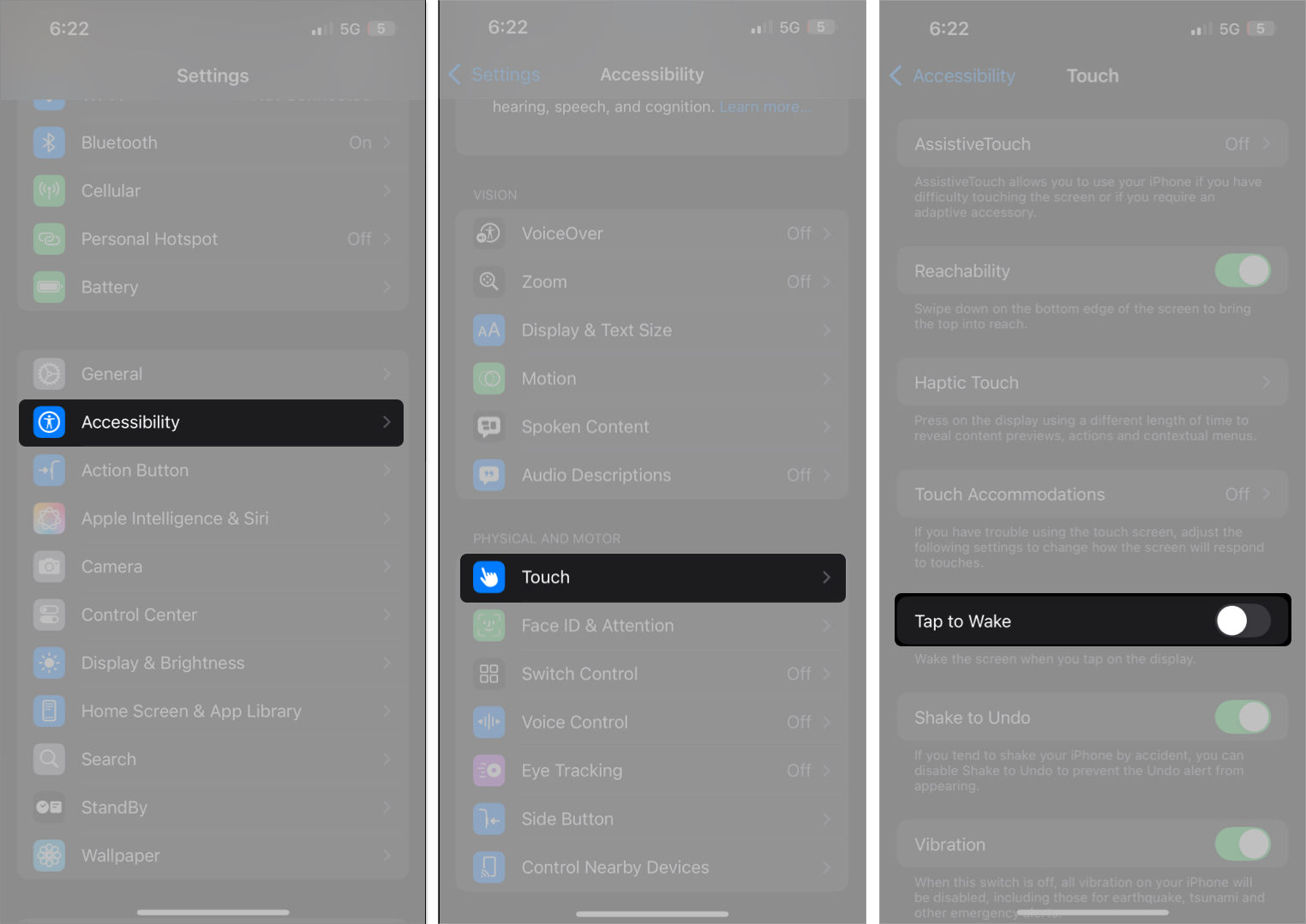
Båda dessa inställningar ger dig kontroll över hur och när din iPhone vaknar.
Vakna din iPhone -skärm på dina villkor
Du vet nu hur Raise to Wake fungerar på iPhones och hur man hanterar det. Oavsett om du gillar bekvämligheten med att din telefon lyser upp direkt eller föredrar att spara lite batteri och undvika oavsiktliga väckningar, är valet ditt. Du kan till och med använda kran för att väcka, om det låter mer som din stil. Och det bästa? Du kan stänga av dessa funktioner när som helst när du ändrar dig.
Relaterade artiklar som är värda att läsa:
- Vad är nåbarhet på iPhone och hur man använder den
- Hur du håller din iPhone -skärm på längre tid
- Hur man fixar iPhone Black Screen of Death